1. 实验准备
server1——安装Harbor(172.25.65.1)
server2——客户端(172.25.65.2)
server1和server2需要搭建docker环境
软件:docker-compose-Linux-x86_64-1.24.1和harbor-offline-installer-v1.8.0.tgz
2. server1中操作
(1)安装docker-compose软件,添加执行权限,设置软连接,方便使用
curl -L https://github.com/docker/compose/releases/download/1.24.1/docker-compose-`uname -s`-`uname -m` -o /usr/local/bin/docker-compose
chmod +x /usr/local/bin/docker-compose
ln -s /usr/local/bin/docker-compose /usr/bin/docker-compose
docker-compose --version

(2)安装harbor,解压软件包,修该配置文件
tar zxf harbor-offline-installer-v1.8.0.tgz -C /usr/local
cd /usr/local/harbor/
vim harbor.yml
hostname: westos.org
port: 443
certificate: /root/certs/westos.org.crt
private_key: /root/certs/westos.org.key
harbor_admin_password: westos
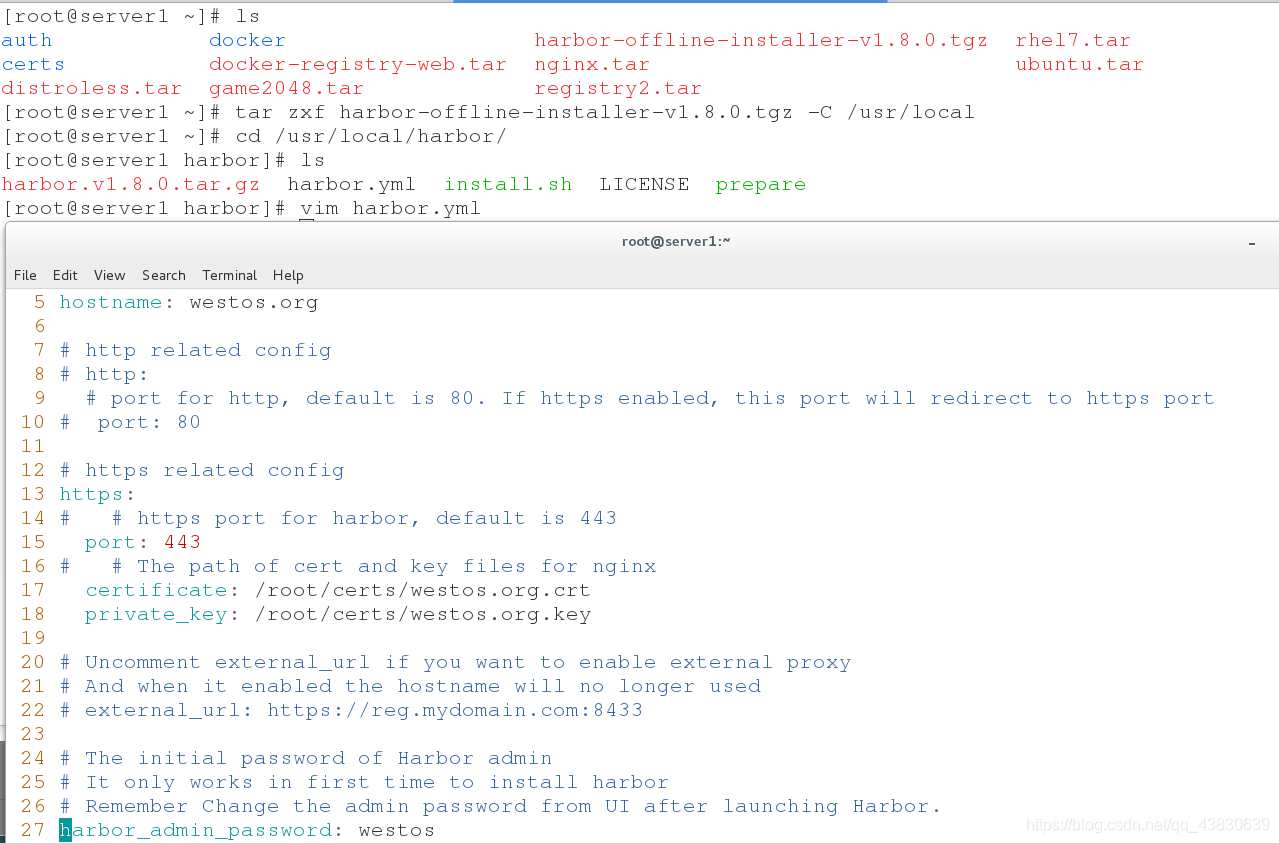
(3)用脚本启动harbor,启动时间较久
cd /usr/local/harbor/
sh install.sh
docker-compose ps
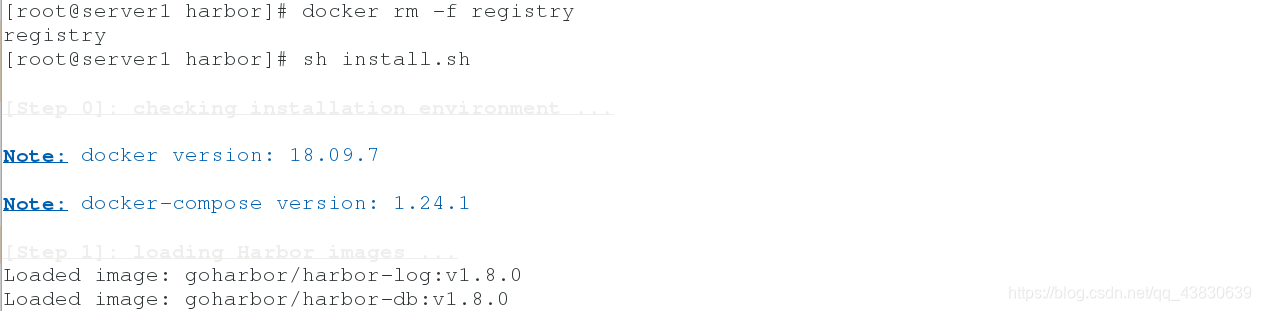
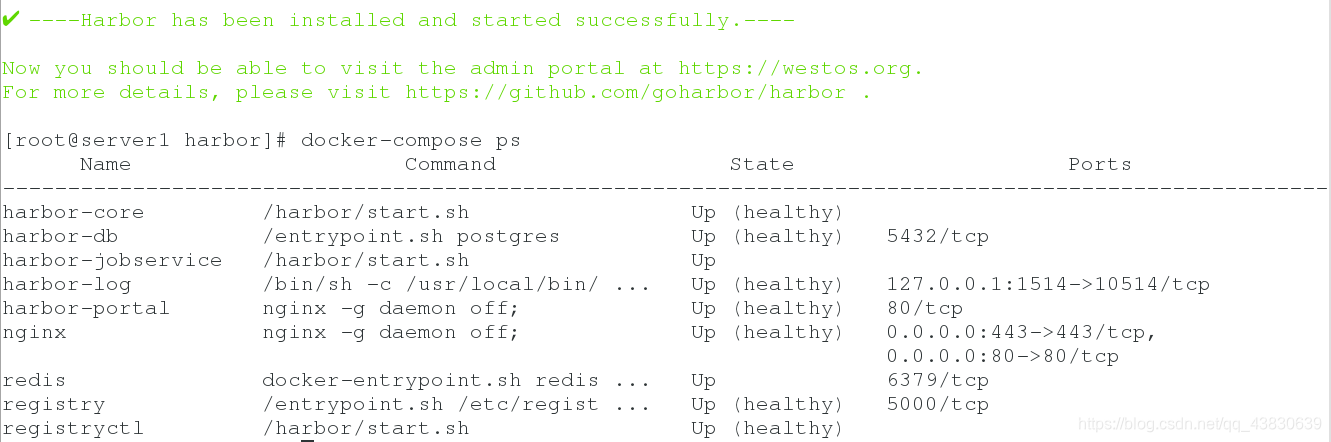
(4)在浏览器中访问
https://172.25.65.1
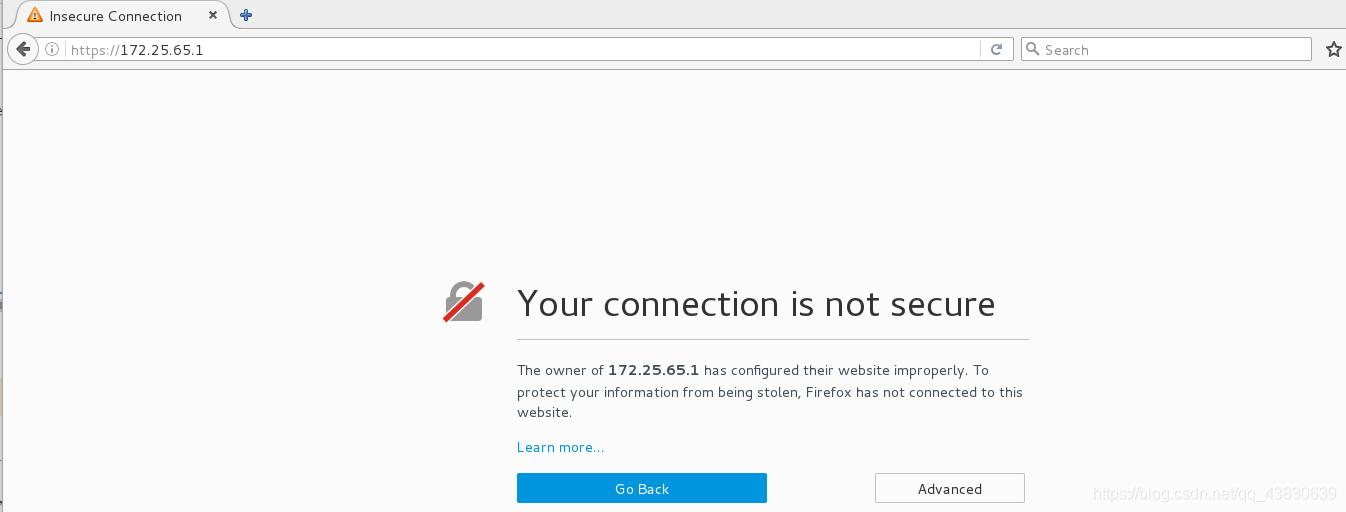
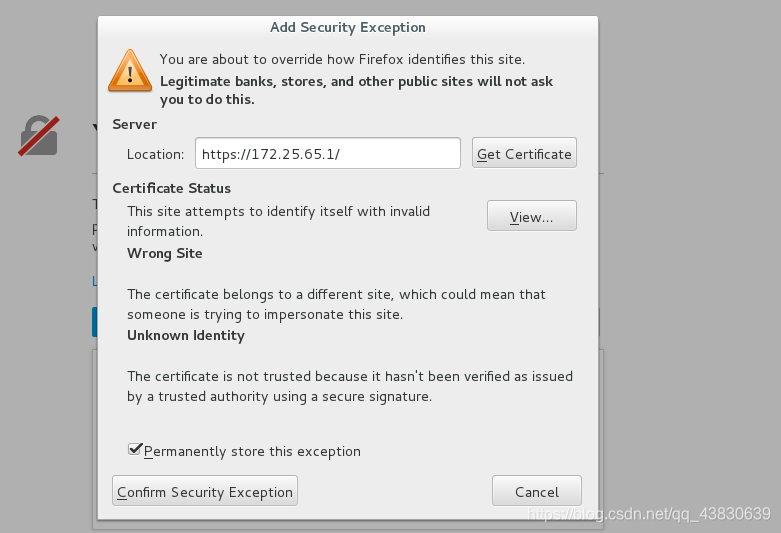
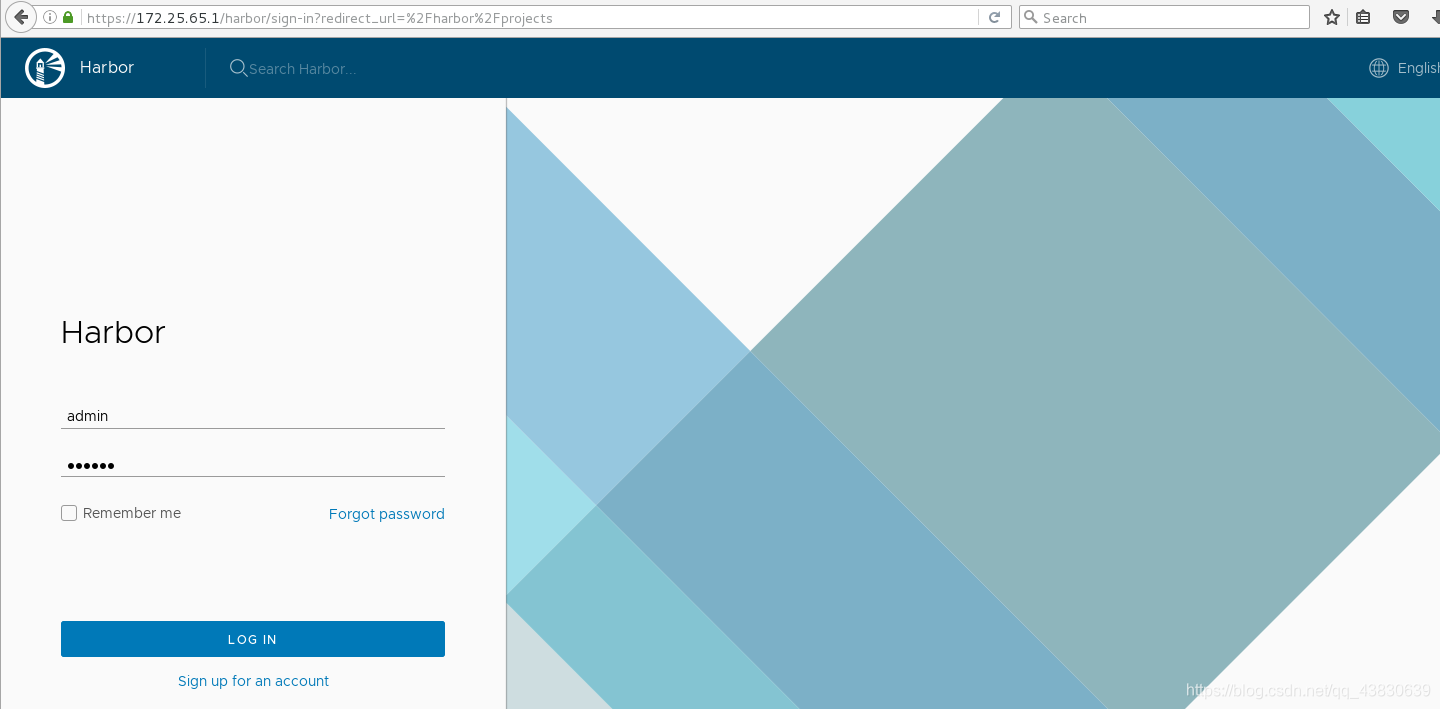
在浏览器的harbor中创建一个仓库
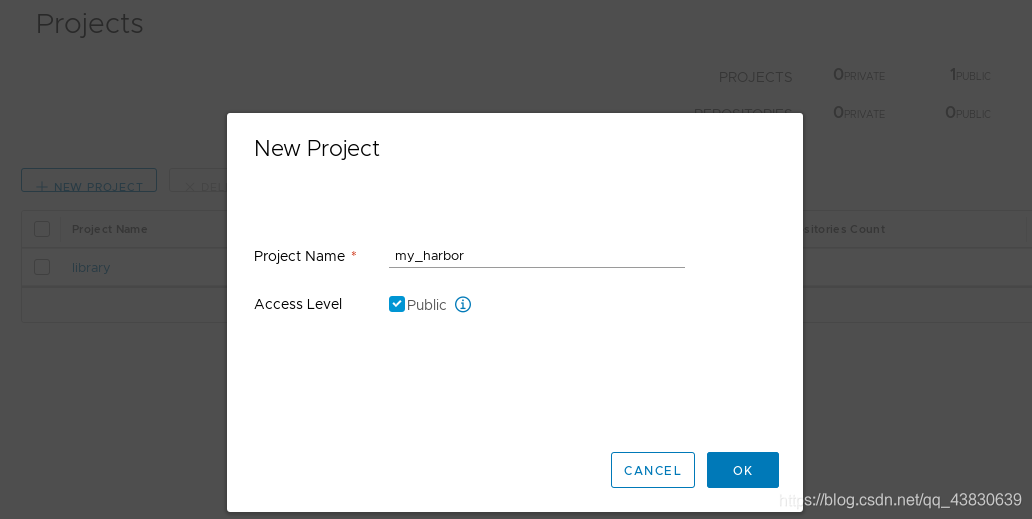
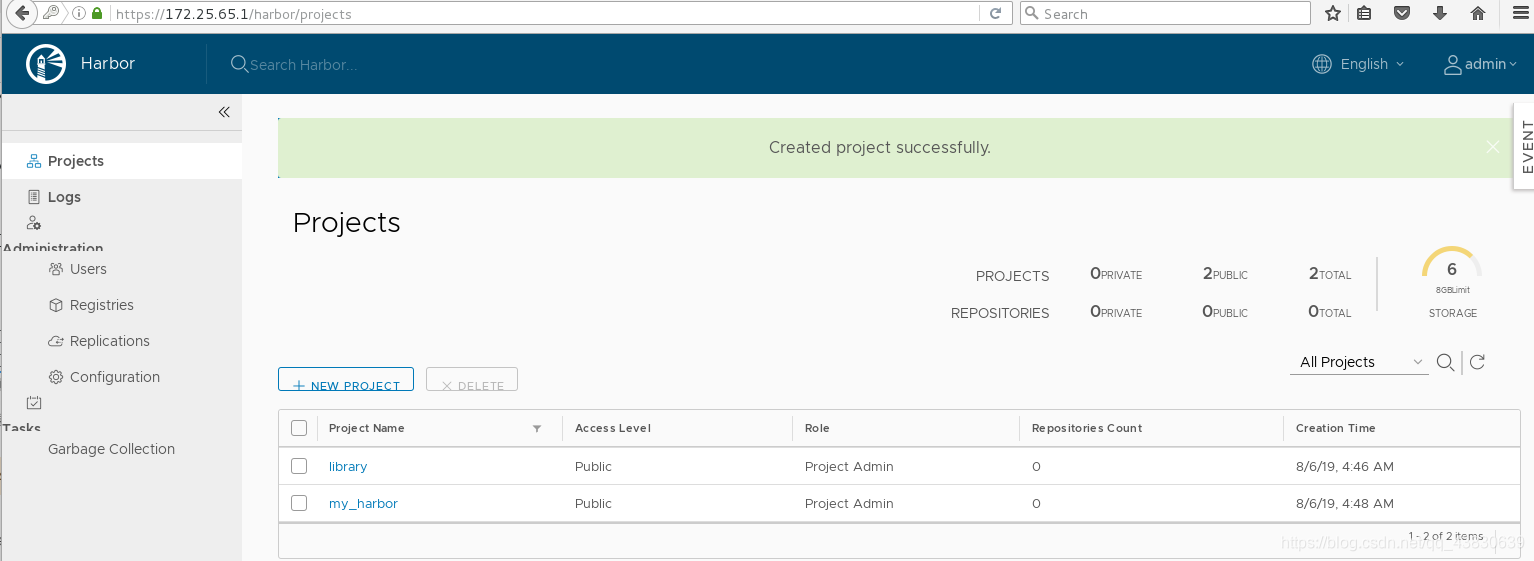
在server1的命令行中登录仓库,并上传镜像
docker images
docker tag rhel7:latest westos.org/my_harbor/rhel7
docker push westos.org/my_harbor/rhel7

在浏览器中可以看到上传的镜像
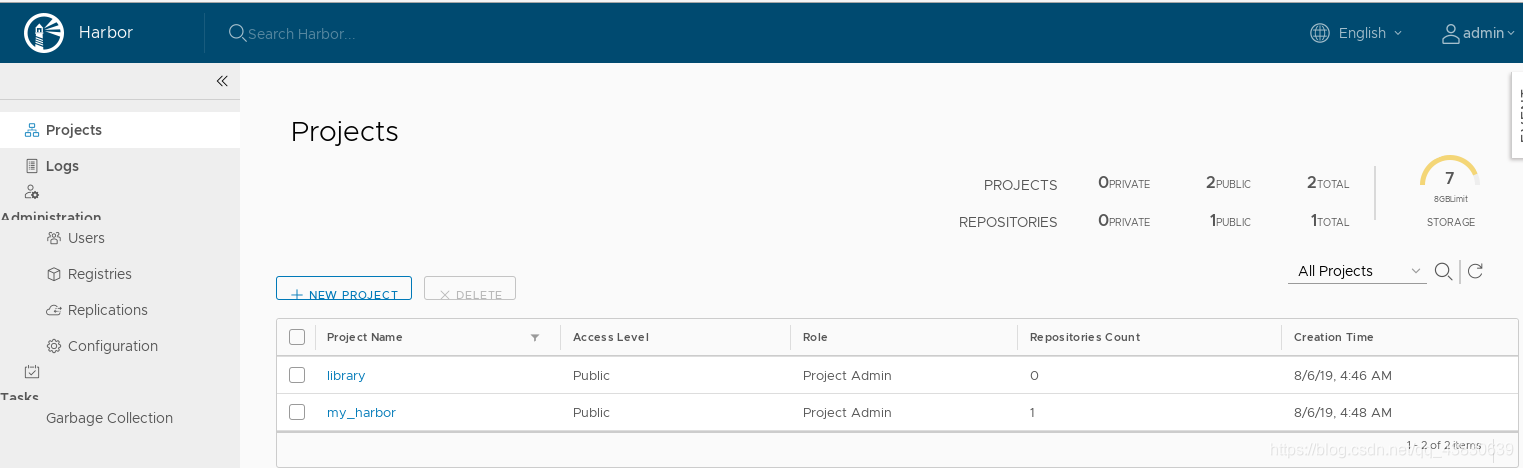
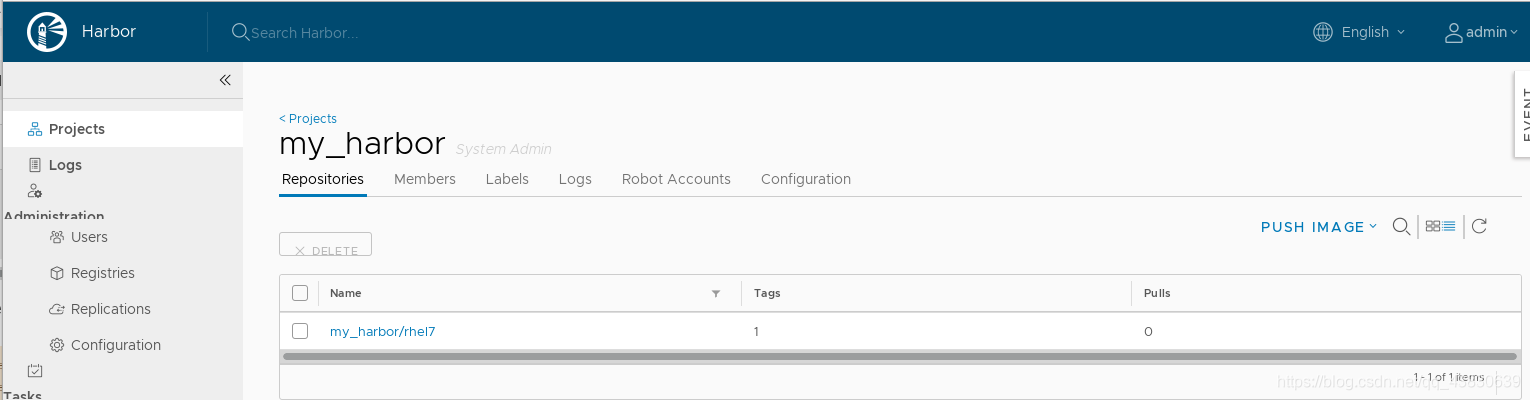
在客户端拉取镜像进行测试
docker login westos.org
docker pull westos.org/my_harbor/rhel7
docker images
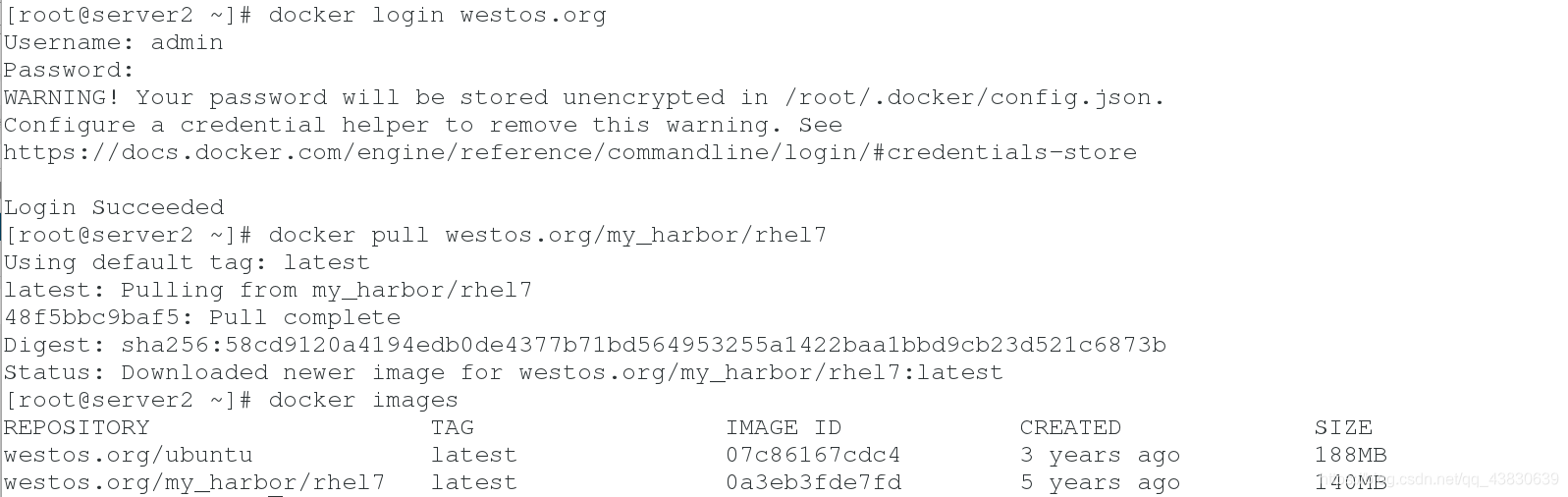







 本文详细介绍如何在两台服务器上分别安装Harbor私有仓库和客户端,包括Docker环境搭建、Harbor安装配置及镜像上传下载流程。
本文详细介绍如何在两台服务器上分别安装Harbor私有仓库和客户端,包括Docker环境搭建、Harbor安装配置及镜像上传下载流程。
















 505
505

 被折叠的 条评论
为什么被折叠?
被折叠的 条评论
为什么被折叠?








